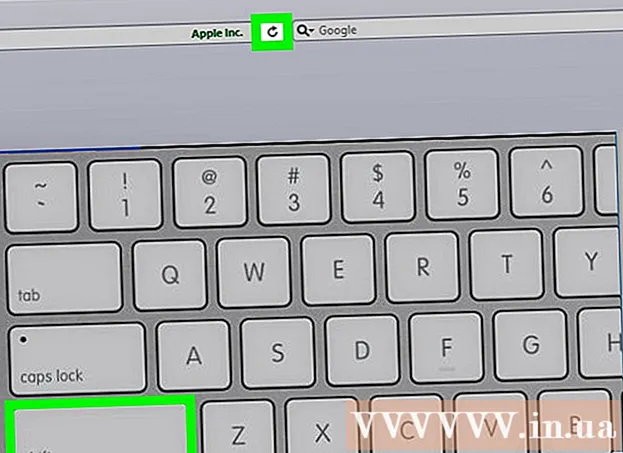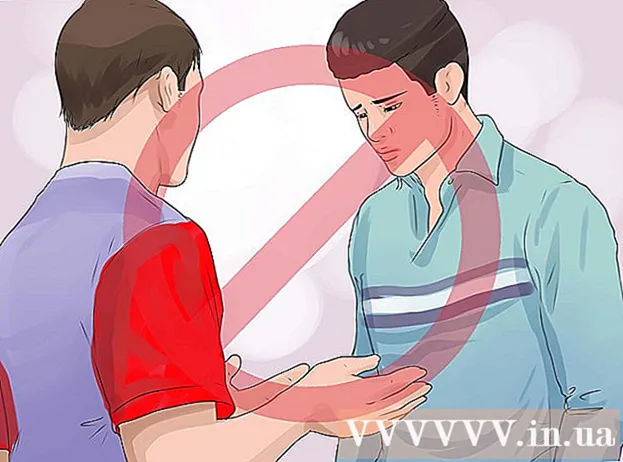Аутор:
Helen Garcia
Датум Стварања:
19 Април 2021
Ажурирати Датум:
1 Јули 2024
![Kako Blokirati Reklame? [ANDROID]](https://i.ytimg.com/vi/UWtY-MjIgq4/hqdefault.jpg)
Садржај
Овај чланак ће вам показати како се одјавити из Скипеа на свим уређајима преко којих сте се пријавили на свој налог помоћу верзије апликације за рачунаре.
Кораци
Метод 1 од 2: Коришћење командне линије
 1 Покрените Скипе на рачунару. Икона апликације изгледа као бело слово "С" у плавом кругу.
1 Покрените Скипе на рачунару. Икона апликације изгледа као бело слово "С" у плавом кругу.  2 Пријавите се на свој налог користећи своје корисничко име и лозинку. Унесите своју адресу е -поште, телефонски број или Скипе ИД и лозинку да бисте се пријавили на свој налог.
2 Пријавите се на свој налог користећи своје корисничко име и лозинку. Унесите своју адресу е -поште, телефонски број или Скипе ИД и лозинку да бисте се пријавили на свој налог.  3 Идите на картицу Контактида бисте приказали своју листу контаката у левом окну за навигацију.
3 Идите на картицу Контактида бисте приказали своју листу контаката у левом окну за навигацију. 4 Изаберите контакт за разговор са њим.
4 Изаберите контакт за разговор са њим.- Пошто нећете слати поруке у цхат, избор корисника није битан.
 5 Ентер / ремотелогоут у оквиру за поруку. Ова наредба ће се одјавити са вашег Скипе налога на свим уређајима осим тренутног и искључити искачућа обавештења на свим мобилним уређајима.
5 Ентер / ремотелогоут у оквиру за поруку. Ова наредба ће се одјавити са вашег Скипе налога на свим уређајима осим тренутног и искључити искачућа обавештења на свим мобилним уређајима. - Захваљујући овој команди нећете бити одјављени са налога на мобилним уређајима, већ ћете само онемогућити искачућа обавештења. Мораћете да се ручно одјавите из апликације на свим мобилним уређајима на које је налог повезан.
 6 Притисните дугме са папирнатим авионом да бисте покренули команду и напустили све сесије осим тренутне.
6 Притисните дугме са папирнатим авионом да бисте покренули команду и напустили све сесије осим тренутне.- Неке верзије апликације немају дугме за слање или дугме које подсећа на папирни авион. У том случају извршите команду притиском на тастер . Унесите.
- Други корисник неће видети ову поруку у прозору за ћаскање.
Метод 2 од 2: Променом лозинке
 1 Покрените Скипе на рачунару. Икона апликације изгледа као бело слово "С" у плавом кругу.
1 Покрените Скипе на рачунару. Икона апликације изгледа као бело слово "С" у плавом кругу.  2 Пријавите се на свој налог користећи своје корисничко име и лозинку. Унесите своју адресу е -поште, број телефона или Скипе ИД и лозинку да бисте се пријавили на свој налог.
2 Пријавите се на свој налог користећи своје корисничко име и лозинку. Унесите своју адресу е -поште, број телефона или Скипе ИД и лозинку да бисте се пријавили на свој налог.  3 Идите на картицу Скипе (Виндовс) или Датотека (Мац). Обе ове опције ће приказати падајући мени.
3 Идите на картицу Скипе (Виндовс) или Датотека (Мац). Обе ове опције ће приказати падајући мени. - У оперативном систему Виндовс картица Скипе се налази у горњем левом углу апликације.
- На Мацу се картица Датотека налази на сивој траци менија у горњем левом углу прозора.
 4 Притисните Промени лозинку. Страница за промену лозинке ће се отворити на новој картици прегледача.
4 Притисните Промени лозинку. Страница за промену лозинке ће се отворити на новој картици прегледача.  5 Притисните Промени лозинку поред „Скипе налога“ у прегледачу.
5 Притисните Промени лозинку поред „Скипе налога“ у прегледачу.- У зависности од подешавања налога, можда ћете морати да унесете тренутну лозинку да бисте потврдили свој идентитет пре него што дођете на ову страницу.
 6 Кликните на плаво дугме Даље. Затим ћете бити преусмерени на веб локацију Мицрософт Ливе да бисте поништили лозинку.
6 Кликните на плаво дугме Даље. Затим ћете бити преусмерени на веб локацију Мицрософт Ливе да бисте поништили лозинку. - Ако ваш Скипе налог није регистрован или повезан са Мицрософт налогом, мораћете да унесете своју Скипе лозинку, повежете свој налог са Мицрософт -ом и верификујете своју адресу е -поште пре него што пређете на следећи корак.
 7 Унесите тренутну лозинку у поље Тренутна лозинка. Уношењем ове лозинке потврдићете своје власништво над налогом пре него што промените лозинку.
7 Унесите тренутну лозинку у поље Тренутна лозинка. Уношењем ове лозинке потврдићете своје власништво над налогом пре него што промените лозинку.  8 Унесите нову лозинку у поље "Нова лозинка". Ово ће бити ваша лозинка за Скипе и Мицрософт Ливе по завршетку процеса поништавања лозинке.
8 Унесите нову лозинку у поље "Нова лозинка". Ово ће бити ваша лозинка за Скипе и Мицрософт Ливе по завршетку процеса поништавања лозинке.  9 Поново унесите нову лозинку у поље Ентер Пассворд Агаин. Мора бити идентична лозинки у пољу Нова лозинка.
9 Поново унесите нову лозинку у поље Ентер Пассворд Агаин. Мора бити идентична лозинки у пољу Нова лозинка.  10 Кликните на сачувати. Ово ће променити лозинку вашег налога и аутоматски се одјавити са свих Скипе сесија.
10 Кликните на сачувати. Ово ће променити лозинку вашег налога и аутоматски се одјавити са свих Скипе сесија. - Променом лозинке нећете се одјавити са налога на мобилним уређајима. Мораћете да се ручно одјавите из апликације на свим мобилним уређајима на које је налог повезан.